윈도우11 무선 와이파이 5Ghz 로 설정하고 속도 높이기
IT,PC,모바일,스마트폰 정보와 팁 그리고 제품리뷰와 생활정보
윈도우11 무선 와이파이 5Ghz 로 설정하고 속도 높이기
요즘은 집에 있는 데스크탑 PC 도 무선 네트워크를 사용하는게 일반적인 구성방법이 되었는데요. 그만큼 와이파이 기술은 정말 많이 발전을 했고 속도도 유선으로 연결을 한것만큼 빠릅니다. 와이파이의 경우에 2.4Ghz, 5Ghz, 6Ghz 각각 사용하는 주파수별로 속도가 차이가 납니다. 각각 장단점이 있기는 하지만 속도 면에서는 대역이 클수록 빠르다고 보시면 될거 같습니다. 그래서 이번 글에서는 윈도우11 에서 무선네트워크를 5Ghz 로 설정하고 인터넷 속도를 높이는 방법에 대해서 알아 보도록 하겠습니다.
와이파이 2.5Ghz, 5Ghz, 6Ghz 의 차이점
앞에서 언급했던 와이파이 2.5Ghz, 5Ghz, 6Ghz 에 대한 차이점에 대해서 간단하게 알아 보도록 하겠습니다. 알아 두시면 도움이 되실거에요.
- 2.4GHz: 이 주파수 대역은 가장 오래된 것으로, 시장에 나와 있는 모든 라우터가 이를 통합하고 있습니다. 2400MHz부터 2483.5MHz까지 20MHz의 13개 채널로 구성되어 있으며, 채널 14는 일부 국가에서만 사용할 수 있습니다1. 이 주파수 대역은 Wi-Fi 4와 Wi-Fi 6 표준에서 사용됩니다. 이 주파수 대역의 장점은 다음과 같습니다.
- 장거리 통신: 2.4GHz는 저주파수로서 장애물 (벽, 가구 등)을 통과하기에 더 적합하며, 더 넓은 범위의 커버리지를 제공합니다.
- 호환성: 오래된 무선 장치나 일부 구형 기기는 2.4GHz만을 지원할 수 있으므로 호환성 문제를 피하기 위해 2.4GHz를 사용하는 것이 좋습니다.
- 저속: 2.4GHz는 주파수 대역의 한계로 인해 데이터 전송 속도가 제한됩니다. 예를 들어, 802.11ac 규격의 공유기인 디링크 DIR-828 공유기를 이용할 경우, 2.4GHz 와이파이는 최대 300Mbps의 속도를 내지만 5GHz 와이파이는 최대 867Mbps의 접속 모드를 지원합니다.
- 매우 포화됨: 2.4GHz 대역은 많은 무선 기기들이 사용하기 때문에 주파수 혼잡이 발생할 수 있습니다. 또한, 무선 키보드, 마우스, TV 리모컨, 무선 전화기 등과 같은 다른 무선 기기들도 2.4GHz 주파수를 공유하므로 간섭이 발생할 수 있습니다.
- 5GHz: 이 주파수 대역은 Wi-Fi 5와 Wi-Fi 6 표준에서 사용됩니다. 5.15GHz부터 5.85GHz까지 20MHz, 40MHz, 80MHz 또는 160MHz의 다양한 채널로 구성되어 있으며, 총 25개의 20MHz 채널, 12개의 40MHz 채널, 6개의 80MHz 채널, 2개의 160MHz 채널이 있습니다.
- 고속 데이터 전송: 5GHz는 더 넓은 대역폭을 가지므로 더 높은 데이터 전송 속도를 지원할 수 있습니다. 따라서 대용량 파일 전송, 온라인 게임, 고화질 동영상 스트리밍 등 빠른 데이터 전송이 필요한 경우에는 5GHz를 사용하는 것이 좋습니다.
- 적은 간섭: 5GHz는 더 넓은 주파수 대역을 가지고 있고, 사용자 수가 적은 편이므로 상대적으로 간섭이 적습니다. 따라서 밀집된 지역이나 다중 무선 기기 사용 환경에서는 5GHz를 사용하는 것이 좋습니다.
- 신호 감쇠: 5GHz는 고주파수로서 장애물을 통과하기에 어려움이 있습니다. 장애물을 만나면 신호 강도가 더 약해질 수 있으며, 전송 거리도 짧아질 수 있습니다.
- 호환성: 일부 무선 장치는 5GHz를 지원하지 않을 수 있으므로 호환성 문제가 발생할 수 있습니다.
- 6GHz: 이 주파수 대역은 Wi-Fi 6E 표준에서 사용됩니다. 5.925GHz부터 7.125GHz까지 1200MHz의 넓은 대역폭을 가지고 있으며, 총 59개의 20MHz 채널, 29개의 40MHz 채널, 14개의 80MHz 채널, 7개의 160MHz 채널이 있습니다.
- 높은 성능과 용량: 6GHz는 더 많은 채널과 더 넓은 대역폭을 가지므로 더 높은 성능과 용량을 제공할 수 있습니다. 따라서 많은 장치를 연결해야 하는 상황에서 적합합니다.
- 적은 간섭: 6GHz는 새로운 주파수 대역이므로 주변에 다른 무선 기기들이 거의 없습니다. 따라서 주파수 혼잡이나 간섭이 적습니다. 이 주파수 대역의 단점은 다음과 같습니다.
- 신호 감쇠: 6GHz는 더욱 고주파수로서 장애물을 통과하기에 더 어려움이 있습니다. 장애물을 만나면 신호 강도가 매우 빠르게 감소하며, 전송 거리도 매우 짧아집니다.
윈도우11 와이파이 5Ghz 로 설정하는 방법
이제 윈도우11 에서 와이파이를 5Ghz 로 설정을 해서 속도를 높이는 방법에 대해서 알아 보도록 하겠습니다. 방법은 그렇게 어렵지 않기 때문에 쉽게 설정을 할수 있습니다. 접속을 할때 5Ghz 와이파이로 접속을 해도 되지만, 이렇게 설정을 해놓으시면 5Ghz 로 연결이 되기 때문에 항상 빠른 속도로 연결을 할수 있게 됩니다.
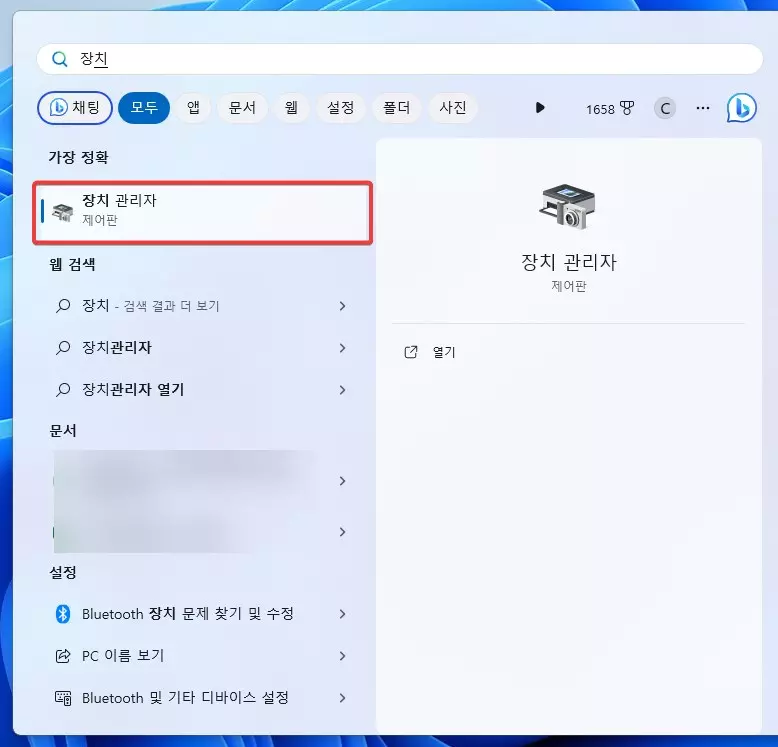
일단, 시작 버튼을 눌러 주신후에 "장치 관리자" 로 검색을 하시면 보시는 것처럼 제어판의 장치 관리자가 나옵니다. 장치 관리자에서 어댑터 속성에서 변경을 해야 하기 때문에 일단 장치 관리자로 들어 가셔야 합니다.
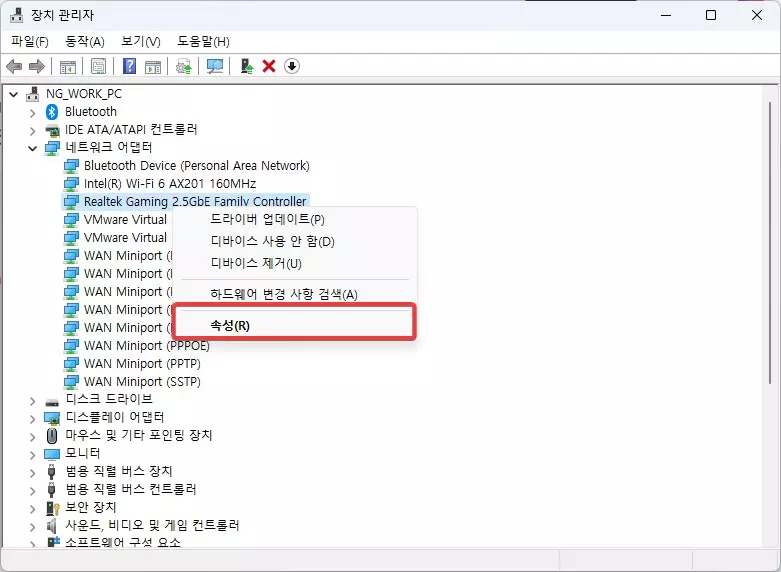
- 장치 관리자로 들어 가신후에 보시는 것처럼 [네트워크 어댑터] 로 가신후에 와이파이 어댑터를 찾아 주시면 됩니다.
- 와이파이 어댑터를 찾으셨다면 마우스 우클릭을 눌러 주신후에 속성 메뉴를 클릭을 해주시면 됩니다.
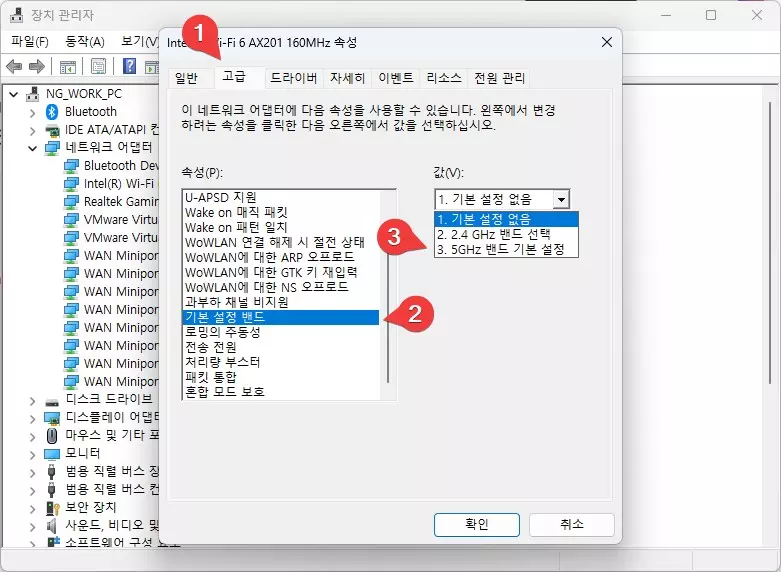
- 속성 창이 열리면 보시는 것처럼 고급 탭을 클릭을 해줍니다.
- 고급 탭에서 속성으로 들어 가신후에 "기본 설정 밴드" 를 찾아서 클릭을 해줍니다.
- 값 항목에 2.4Ghz 와 5Ghz 가 보이면 5Ghz 로 설정을 해주시면 됩니다.
이렇게 설정을 해주시면 강제로 5Ghz 로 접속을 하기 때문에 2.4Ghz, 5Ghz 둘다 지원하는 공유기를 사용하는 경우에 조금더 빠른 5Ghz 로 무조건 접속을 하기 때문에 속도 상승을 느낄수 있을겁니다.
만약에 설정에서 5Ghz 가 나오지 않는다면 해당 어댑터는 지원을 하지 않는 모델일수 있습니다. 이런 경우에는 5Ghz 를 지원하는 어댑터로 변경을 해주셔야 합니다.
이상으로 이번 글에서는 윈도우11 에서 와이파이 속도를 높이기 위해서 네트워크 어댑터를 5Ghz 로 고정하는 방법에 대해서 알아 보았습니다. 여기까지 보아 주셔서 감사합니다. 도움이 되셨다면 하단에 있는 구독 & 공감 & 댓글 부탁 드립니다.
